TwitterとFacebook スマホから連携できる?解除の方法も併せて!
注目記事!!
>>勝手にリツイートされる!これってスパム?解除方法を紹介!>>Vine【Reika、けみおに学ぶ使い方】面白く撮影する2つのコツ!
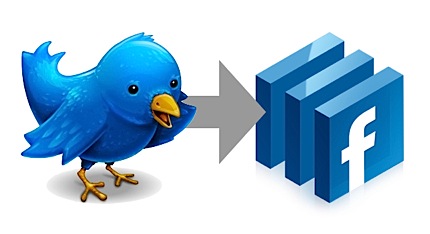
 こんにちは!
こんにちは!
記事担当のつるです^^
今回の記事では、
TwitterとFacebook スマホから連携できる?
解除の方法も併せて!という
内容をお届けしていきます。
Twitterの投稿をFacebookに
Facebookに投稿をTwitterに
という具合に連携できるのですが。
双方を連携させる操作は
スマホから行うことって
できるのでしょうか…?
TwitterとFacebook スマホから連携できる?
スマホからでも連携はできるのですが、
SafariやGoogle Chromeから
PC版サイト(デスクトップ用サイト)を開き、
そこから操作する必要があります。
つまり、
Twitter・Facebookアプリからは
連携操作を行うことができない
ということです。
自宅にPCがある場合は、
そちらから操作する方が間違いなくいいです。
もし自宅にPCがないという人は
友達や漫画喫茶のPCを使って
連携操作だけでもさせてもらいましょう。
連携させる方法は?
TwitterとFacebookを連携させる方法が
こちらの記事になります。
>>TwitterとFacebookを連携させよう!方法を画像付きで解説
画像付きで手順を解説しているので、
おそらく迷うこと無くできると思います。
連携を解除する方法は?
上記記事の中にも
TwitterとFacebookの連携を
解除する方法を紹介しているのですが。
「解除」に限っては
スマホからでも行うことができます。
この情報は知ってますか?

個人的におすすめしているのが、
「MyPermissions」という
無料アプリを利用することです。
iPhone、Android共に対応しており、
このアプリ1つで双方のSNSの連携を
一緒に解除することができます。
「MyPermissions」をインストールしたら、
メールアドレス、パスワードを入力し、
アカウントを登録します。

次に連携を解除するアプリを選択するのですが、
まずはFacebookから行っていきます。
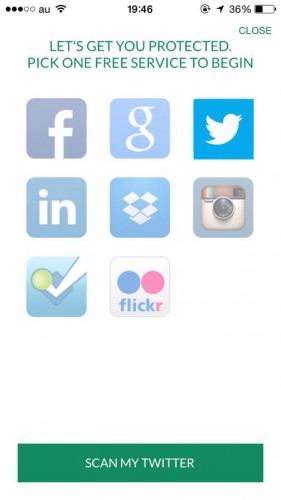
Facebookのアイコンをタップしたら、
Facebookアカウントの情報を入力しログイン。
スキャンが自動的に開始され、
このような画面が表示されます。
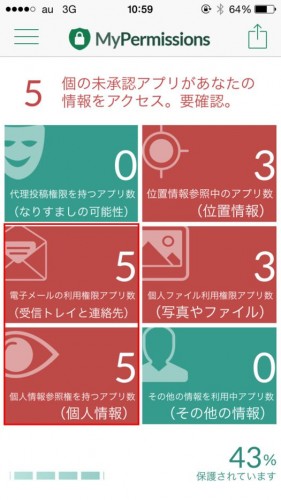
(受信トレイと連絡先)もしくは
(個人情報)をタップして、
続いてTwitterのアイコンをタップ。
その後「遮断」をタップすれば、
アプリの連携解除が完了します。
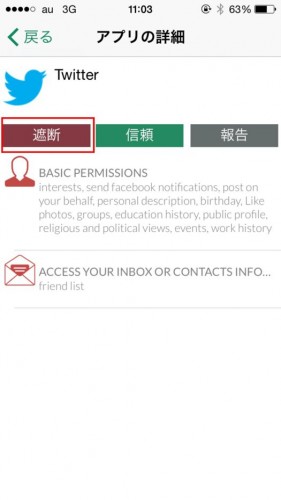
次はTwitter側の連携を解除。
基本的に上記手順と同じです。
トップ画面からTwitterアイコンをタップし、
Twitterにログインします。
続いて、
(受信トレイと連絡先)もしくは
(個人情報)をタップして、
Facebookのアイコンをタップし
「遮断」をタップすれば完了です。
最後に
いかがだったでしょうか?
TwitterとFacebook スマホから連携できる?
解除の方法も併せて!という
内容をお届けしてきました。
連携はPCから、
解除はPCでもスマホでもOK
ということになります。
どちらの操作も手順は簡単なので、
迷わずに出来ると思います^^



















